
Назад
Создание клона виртуальной машины
Вы можете создать новую виртуальную машину, скопировав (клонировав) существующую виртуальную машину. Если вы хотите клонировать виртуальную машину без ее остановки, вы можете клонировать ее из снимка.
- Клонируются только данные, и новая виртуальная машина создается как контейнер. Поэтому следующие параметры отличаются от исходной виртуальной машины:
- UUID виртуальной машины
- MAC-адрес
- При создании клона IP-адрес исходной виртуальной машины может быть общим. Перед запуском клона убедитесь, что сетевой интерфейс установлен в состояние “Отключен”.
- Клонирование снимка работающей виртуальной машины может работать некорректно: если во время создания снимка происходят записи на диск, снимок или результирующий клон могут не содержать записываемых данных.
Разница между полной копией и быстрым клонированием
Существует два способа клонирования виртуальной машины: “Полная копия” и “Быстрое клонирование”.
Полная копия: Диск виртуальной машины будет полностью скопирован.
Это занимает время, но рекомендуется.
Этот метод развертывания клона представляет собой копию родительской виртуальной машины, которая была источником клона. Он создает полностью новый образ диска.
Быстрое клонирование: Записывает на диск только измененные блоки.
Создается быстро из снимка, но в целом не рекомендуется использовать.
Быстрое клонирование создает связанные VHD-диски клона, поэтому виртуальные машины, созданные из шаблонов, имеют диски, связанные с дисками шаблона, что делает их создание очень быстрым. Однако, поскольку быстрое клонирование создает длинное дерево связей, его чрезмерное использование может ухудшить производительность или ограничить отдельные операции между клонами. Поэтому в общем случае рекомендуется использовать полную копию.
Клонирование виртуальной машины из остановленного состояния
1. Остановите целевую виртуальную машину
Откройте виртуальную машину, которую хотите клонировать, и выключите ее.
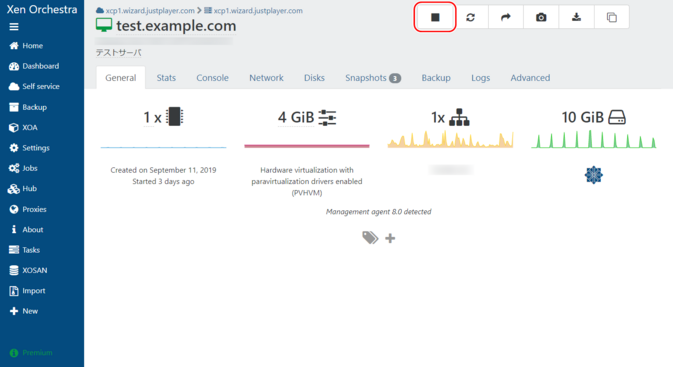
Инструкции по остановке виртуальной машины см. здесь.
Шаг 2: Создайте клон
Нажмите “Копировать”.
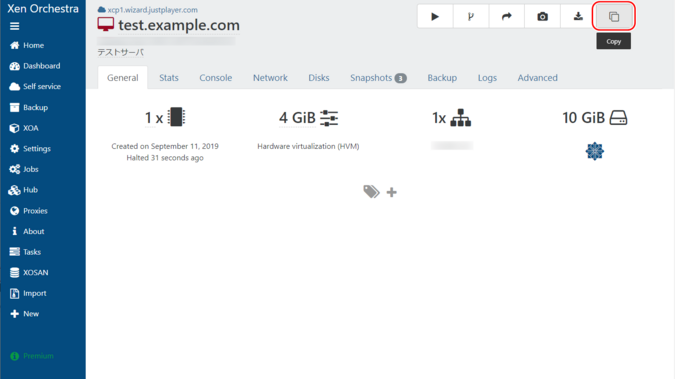
Появится модальное окно с заголовком “Копировать виртуальную машину”, введите следующую информацию и нажмите “ОК”.
| Имя | Введите имя виртуальной машины, которую хотите создать. |
|---|---|
| Полная копия | Выберите. |
| Выбрать SR | Выберите целевое хранилище. |
| Сжатие | Выберите “Отключено”. |
| Быстрое клонирование | Убедитесь, что оно не выбрано. |
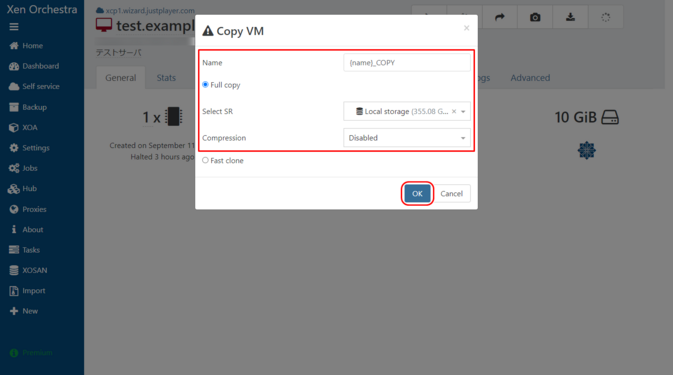
После завершения создания сообщения не отобразится.
3. Проверьте созданный клон
Созданный клон можно просмотреть в списке виртуальных машин.
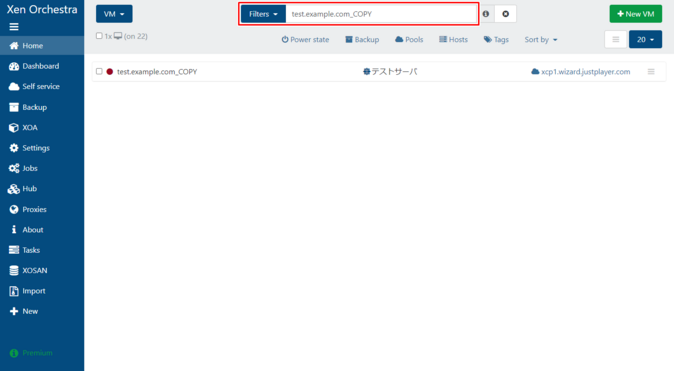
Вы можете сузить список виртуальных машин, убрав “power_state:running” из “Фильтров” и введя имя клонированной виртуальной машины, затем найдите целевой клон в списке виртуальных машин и щелкните по нему.
4. Запустите исходную виртуальную машину
Откройте виртуальную машину, которую вы хотите клонировать, и включите ее.
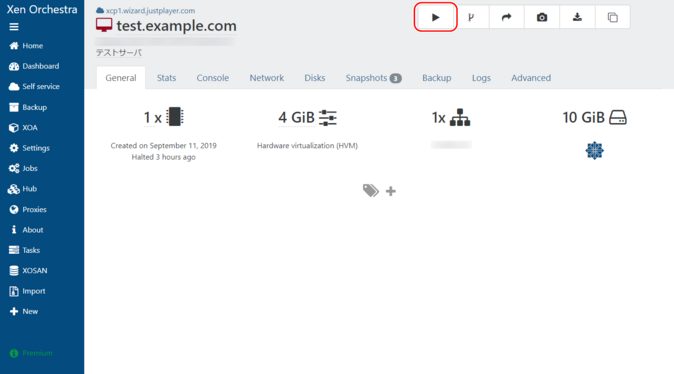
Инструкции по запуску виртуальной машины см. здесь.
Создание клона из снимка работающей виртуальной машины
1. Откройте целевой снимок
Откройте виртуальную машину, которую нужно клонировать, и перейдите на вкладку “Снимки”. Чтобы создать новый снимок, выберите “Новый снимок с памятью” или “Новый снимок”.
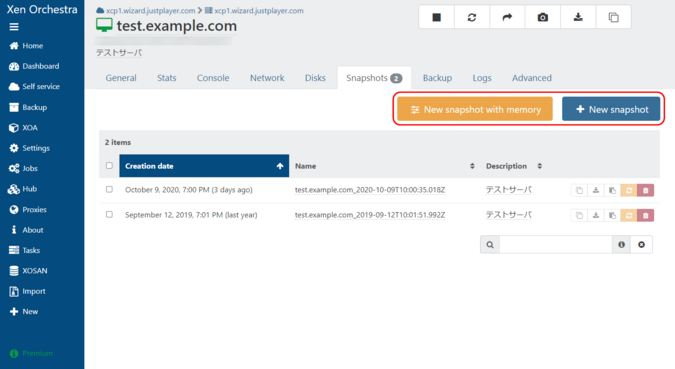
Снимки также можно создавать на работающей виртуальной машине. Узнайте, как создать снимок, здесь.
Шаг 2: Создайте клон
Нажмите “Создать виртуальную машину из этого снимка” в строке соответствующего снимка.
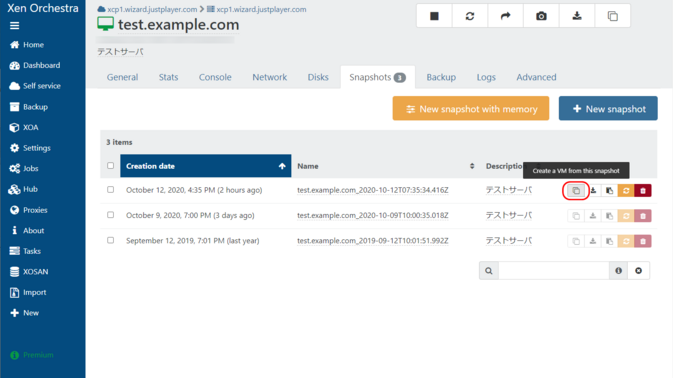
Появится модальное окно с заголовком “Копировать виртуальную машину”, введите следующую информацию и нажмите “ОК”.
| Имя | Введите имя виртуальной машины, которую хотите создать. |
|---|---|
| Полная копия | Выберите. |
| Выбрать SR | Выберите целевое хранилище. |
| Сжатие | Выберите “Отключено”. |
| Быстрое клонирование | Убедитесь, что оно не выбрано. |

После завершения создания сообщения не отобразится.
3. Проверьте созданный клон
Созданный клон можно просмотреть в списке виртуальных машин.
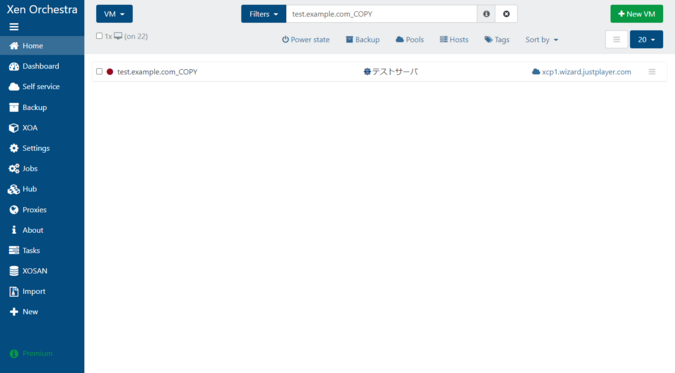
Вы можете сузить список виртуальных машин, убрав “power_state:running” из “Фильтров” и введя имя клонированной виртуальной машины, затем найдите целевой клон в списке виртуальных машин и щелкните по нему.

 Global
Global Japan
Japan Korea
Korea China
China Taiwan
Taiwan Vietnam
Vietnam Thailand
Thailand Indonesia
Indonesia Portugal
Portugal Spain
Spain France
France Germany
Germany Egypt
Egypt
